Sut i autofill cymeriadau alffa yn Excel?
Excel's Llenwch Auto mae handlen yn offeryn defnyddiol i ni lenwi rhifau dilyniannol, dyddiadau ac ati. Ond, os oes angen i chi greu rhestr nodau alffa, fel A, B, C… X, Y, Z, ni fydd y ddolen Llenwi yn eich helpu chi. Yn yr erthygl hon, byddaf yn siarad am rai triciau i chi ddatrys y dasg hon.
Cymeriadau alffa autofill yn Excel gyda chreu rhestr arferiad
Cymeriadau alffa autofill yn Excel gyda fformiwla
Autofill cymeriadau alffa yn Excel gyda Kutools ar gyfer Excel
 Cymeriadau alffa autofill yn Excel gyda chreu rhestr arferiad
Cymeriadau alffa autofill yn Excel gyda chreu rhestr arferiad
Gan greu rhestr arfer o'r nodau alffa, gallwch ddefnyddio'r rhestr yn nhrefn yr wyddor dro ar ôl tro pryd bynnag yr ydych am eu llenwi'n awtomatig. Gallwch wneud fel a ganlyn:
1. Yn gyntaf, mae angen i chi deipio'r 26 llythyren mewn colofn o daflen waith â llaw.
2. Yna cliciwch Ffeil > Dewisiadau, yn y popped allan Dewisiadau Excel deialog, cliciwch Uwch opsiwn yn y cwarel chwith, a sgroliwch i lawr i ddod o hyd Golygu Rhestr Custom botwm yn y panel cywir, ac yna cliciwch arno. Gweler y screenshot:

3. Yn y Dewisiadau blwch, cliciwch  botwm i ddewis y rhestr yn nhrefn yr wyddor rydych chi wedi'i chreu yng ngham 1, gweler y screenshot:
botwm i ddewis y rhestr yn nhrefn yr wyddor rydych chi wedi'i chreu yng ngham 1, gweler y screenshot:

4. Yna cliciwch mewnforio botwm i ychwanegu'r rhestr hon yn y Rhestrau personol blwch, gweler y screenshot:

5. Cliciwch OK > OK i gau'r dialogau, ac yn awr pan fyddwch chi'n mewnosod A mewn un cell, ac yn llusgo'r handlen llenwi i'r celloedd, bydd y nodau alffa yn cael eu llenwi â'r drefn o A i Z yn awtomatig.
 Cymeriadau alffa autofill yn Excel gyda fformiwla
Cymeriadau alffa autofill yn Excel gyda fformiwla
Gallwch hefyd greu fformiwla i lenwi'r wyddor yn awtomatig mewn celloedd, gwnewch fel hyn:
1. Mewn cell wag yr ydych am osod yr wyddor arni, nodwch y fformiwla hon: = CHAR (ROW (A65)), gweler y screenshot:
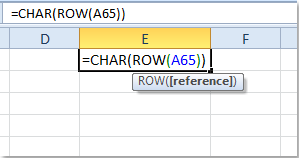
2. Ac yna llusgwch yr handlen llenwi drosodd i'r amrediad (mewn amrediad fertigol yn unig) rydych chi am fewnosod y llythrennau, a rhestr yr wyddor sydd o A i Z wedi'i llenwi i'r celloedd.
Nodyn: Gan fod y wyddor sydd wedi'i llenwi yn fformiwlâu, mae angen i chi eu copïo a'u pastio fel gwerthoedd i unrhyw ystodau eraill.
 Autofill cymeriadau alffa yn Excel gyda Kutools ar gyfer Excel
Autofill cymeriadau alffa yn Excel gyda Kutools ar gyfer Excel
Os ydych chi wedi gosod Kutools ar gyfer Excel, ei Llenwch Restrau Custom hefyd yn gallu gwneud ffafr i chi, gallwch ddelio â'r dasg hon trwy ganlyn:
Kutools ar gyfer Excel yn cynnwys mwy na 300 o offer Excel defnyddiol. Am ddim i geisio heb unrhyw gyfyngiad mewn 30 diwrnod. Get it Now.
1. Cliciwch Kutools > Mewnosod Offer > Llenwch Restrau Custom, gweler y screenshot:

2. Yn y Llenwch Restrau Custom blwch deialog, cliciwch Rhestr Golygu botwm i agor y Rhestrau Custom deialog. Gweler y screenshot:

3. Yna yn y popped allan Rhestrau Custom blwch deialog, cliciwch RHESTR NEWYDD yn y Rhestrau personol blwch, ac yna nodwch y 26 llythyren fesul un yr oedd angen eu gwahanu gan atalnod neu botwm Rhowch yn ôl yr angen yn y blwch cofnodion Rhestr, yna cliciwch Ychwanegu botwm i ychwanegu wyddor traethodau ymchwil i'r Rhestrau personol. Gweler y screenshot:

4. Ac yna cliciwch OK i ddychwelyd i'r hen flwch deialog, ei gau. Ac yn awr, pan fyddwch chi'n rhoi A i mewn i gell ac yn llusgo'r handlen llenwi, bydd yr holl wyddor yn cael eu llenwi i'r celloedd.
Nodyn: Gyda hyn Llenwch Restrau Custom nodwedd, gallwch hefyd lenwi'r llythrennau i mewn i ystod yn fertigol neu'n llorweddol.
Cliciwch i wybod mwy am y nodwedd Llenwch Custom Lists.
Erthygl gysylltiedig:
Sut i greu a llenwi rhestrau arfer newydd yn gyflym yn Excel?
Offer Cynhyrchiant Swyddfa Gorau
Supercharge Eich Sgiliau Excel gyda Kutools ar gyfer Excel, a Phrofiad Effeithlonrwydd Fel Erioed Erioed. Kutools ar gyfer Excel Yn Cynnig Dros 300 o Nodweddion Uwch i Hybu Cynhyrchiant ac Arbed Amser. Cliciwch Yma i Gael Y Nodwedd Sydd Ei Angen Y Mwyaf...

Mae Office Tab yn dod â rhyngwyneb Tabbed i Office, ac yn Gwneud Eich Gwaith yn Haws o lawer
- Galluogi golygu a darllen tabbed yn Word, Excel, PowerPoint, Cyhoeddwr, Mynediad, Visio a Phrosiect.
- Agor a chreu dogfennau lluosog mewn tabiau newydd o'r un ffenestr, yn hytrach nag mewn ffenestri newydd.
- Yn cynyddu eich cynhyrchiant 50%, ac yn lleihau cannoedd o gliciau llygoden i chi bob dydd!

